Animal Crossing Mobile Data de lansare: Când îl putem aștepta?
Când se lansează Animal Crossing Mobile? Animal Crossing, o îndrăgită serie de jocuri video creată de Nintendo, a cucerit inimile a milioane de …
Citiți articolul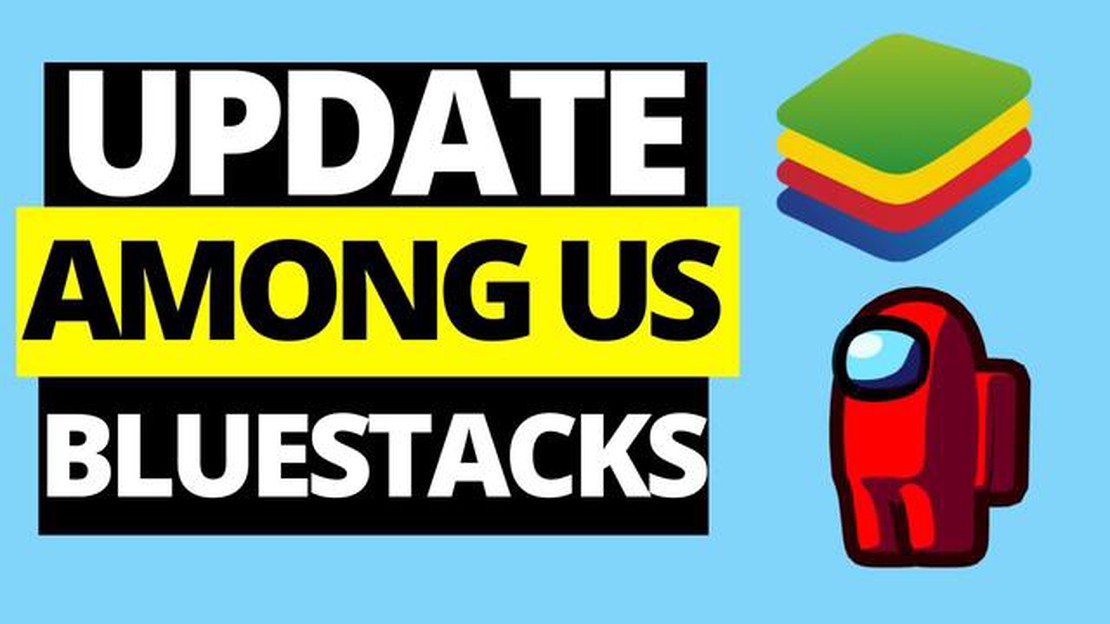
Among Us a devenit unul dintre cele mai populare jocuri din ultima vreme și, cu fiecare actualizare, aduce noi caracteristici și corecții interesante. Dacă jucați Among Us pe Bluestacks, s-ar putea să vă întrebați cum să actualizați jocul pentru a vă bucura de tot conținutul cel mai recent. În acest ghid, vă vom ghida prin pașii pentru a actualiza Among Us pe Bluestacks.
Pasul 1: Lansați Bluestacks.
Pentru a începe procesul de actualizare, trebuie să lansați Bluestacks pe computerul dvs. Asigurați-vă că aveți o conexiune stabilă la internet, deoarece actualizarea necesită descărcarea fișierelor.
Etapa 2: Deschideți Google Play Store
După ce Bluestacks este deschis, trebuie să localizați și să deschideți Google Play Store. Acesta este locul unde vă puteți actualiza aplicațiile, inclusiv Among Us.
Etapa 3: Căutați Among Us
În bara de căutare din Google Play Store, tastați “Among Us” și apăsați enter. Among Us ar trebui să apară în rezultatele căutării.
Etapa 4: Verificați dacă există actualizări
După ce ați localizat Among Us în rezultatele căutării, faceți clic pe pictograma jocului pentru a deschide pagina acestuia. Căutați butonul “Update” (Actualizare) și faceți clic pe el. Acest lucru va iniția procesul de actualizare.
Pasul 5: Așteptați ca actualizarea să se termine
Procesul de actualizare poate dura ceva timp, în funcție de viteza ta de internet. În acest timp, evitați să închideți Bluestacks sau să întrerupeți descărcarea. Odată ce actualizarea este finalizată, vă veți putea bucura de cea mai recentă versiune a jocului Among Us pe Bluestacks.
Concluzie
Actualizarea jocului Among Us pe Bluestacks este un proces simplu care vă asigură că aveți acces la toate noile caracteristici și îmbunătățiri. Urmând pașii descriși în acest ghid, vei putea să actualizezi Among Us și să continui să te bucuri de joc alături de prietenii tăi.
Dacă sunteți un jucător de Among Us și folosiți Bluestacks ca emulator, este important să vă mențineți jocul actualizat pentru a vă bucura de cele mai recente caracteristici și corecturi de erori. Urmați pașii de mai jos pentru a actualiza Among Us pe Bluestacks:
Citește și: Cum să obțineți monede magice gratuite în Clash Royale
Este important de reținut că, uneori, este posibil ca butonul de actualizare să nu fie disponibil imediat, mai ales dacă dezvoltatorul jocului tocmai a lansat o nouă versiune. În astfel de cazuri, este posibil să trebuiască să așteptați câteva ore sau zile pentru ca actualizarea să devină disponibilă în Bluestacks App Player.
Asigurați-vă că verificați actualizările în mod regulat pentru a fi la curent cu cele mai recente caracteristici și îmbunătățiri din Among Us.
Citește și: Ghid pas cu pas: Cum să meșterești o ușă în Minecraft
Dacă sunteți un fan Among Us și jucați jocul pe Bluestacks, este posibil să vă confruntați cu necesitatea de a actualiza jocul pentru a vă bucura de cele mai recente caracteristici și îmbunătățiri. Acest ghid pas cu pas vă va conduce prin procesul de actualizare a jocului Among Us pe Bluestacks.
Urmând aceste instrucțiuni pas cu pas, puteți să actualizați cu ușurință Among Us pe Bluestacks și să experimentați toate noile caracteristici și îmbunătățiri pe care jocul le are de oferit. Rețineți că procesul de actualizare poate varia ușor în funcție de versiunea de Bluestacks pe care o utilizați, dar pașii generali ar trebui să rămână aceiași.
Among Us a devenit unul dintre cele mai populare jocuri multiplayer, îndrăgit de jucători de toate vârstele. Pentru a vă bucura de joc la maxim, este esențial să îl țineți actualizat pe Bluestacks, unul dintre cele mai populare emulatoare Android pentru PC. Actualizarea jocului Among Us vă asigură că aveți acces la cele mai recente caracteristici, corecturi de erori și îmbunătățiri de securitate. Să explorăm importanța actualizării Among Us pe Bluestacks.
**1. Accesarea de noi caracteristici: ** Actualizările regulate ale Among Us aduc noi caracteristici care îmbunătățesc experiența de joc. Fie că este vorba de noi hărți, moduri de joc sau opțiuni de personalizare a personajelor, actualizarea Among Us vă asigură că nu pierdeți nicio adăugire interesantă.
**2. Corecții de erori și îmbunătățiri: ** Actualizarea jocului Among Us pe Bluestacks vă permite să vă bucurați de o experiență de joc mai stabilă și cu mai puține erori. Dezvoltatorii lansează deseori actualizări pentru a rezolva orice probleme de performanță, accidentări sau bug-uri care sparg jocul. Păstrând Among Us actualizat, vă asigurați că aveți o experiență de joc mai ușoară și mai plăcută.
3. Securitate îmbunătățită: Actualizarea Among Us pe Bluestacks ajută la protejarea experienței dvs. de joc de potențiale amenințări de securitate. Cu fiecare actualizare, dezvoltatorii abordează orice vulnerabilități care ar fi putut fi descoperite, asigurându-se că informațiile dvs. personale și datele de joc sunt în siguranță față de hackeri și software rău intenționat.
**4. Compatibilitatea cu alți jucători: ** Pe măsură ce Among Us continuă să crească în popularitate, este crucial să păstrați jocul actualizat pentru a asigura compatibilitatea cu alți jucători. Dacă jucați pe o versiune învechită, este posibil să nu puteți să vă alăturați sau să găzduiți jocuri cu jucători care au actualizat la cea mai recentă versiune. Rămânând la zi, vă puteți bucura de un joc multiplayer fără întreruperi, vă puteți alătura sesiunilor prietenilor și puteți explora noi comunități online.
**5. Rămâneți implicat în comunitate: ** Actualizarea jocului Among Us pe Bluestacks vă permite să rămâneți implicat în comunitatea vibrantă a jocului. Multe actualizări includ noi caracteristici sociale, cum ar fi sisteme de chat, liste de prieteni și evenimente online. Prin actualizarea jocului Among Us, puteți participa la aceste activități ale comunității, vă puteți conecta cu alți jucători și vă puteți îmbunătăți experiența generală de joc.
În concluzie, actualizarea jocului Among Us pe Bluestacks este crucială pentru a avea acces la noile caracteristici, pentru a vă bucura de o performanță stabilă și pentru a vă asigura securitatea datelor de joc. Rămânând actualizat, puteți să vă alăturați comunității vibrante Among Us, să aveți o experiență multiplayer fără probleme și să vă cufundați pe deplin în acest joc captivant.
Actualizarea jocului Among Us pe Bluestacks este importantă pentru că vă asigură că aveți cele mai recente caracteristici, remedieri de erori și patch-uri de securitate. Noile actualizări includ adesea conținut nou, gameplay îmbunătățit și grafică îmbunătățită, oferind o experiență de joc mai bună. De asemenea, este necesar să actualizați jocul pentru a juca cu prietenii care sunt pe cea mai recentă versiune, deoarece unele actualizări pot introduce probleme de compatibilitate.
Nu, nu puteți actualiza Among Us pe Bluestacks dacă l-ați descărcat dintr-o sursă terță. Pentru a primi actualizări pentru joc, trebuie să îl descărcați și să îl instalați din Google Play Store în cadrul playerului de aplicații Bluestacks. Dacă aveți un fișier APK de la o terță parte, va trebui să descărcați și să instalați manual cea mai recentă versiune de la o sursă de încredere.
Nu, nu puteți actualiza Among Us pe Bluestacks în timp ce jucați jocul. Pentru a actualiza jocul, trebuie să ieșiți din joc și să urmați pașii menționați mai devreme în acest ghid. Odată ce actualizarea este finalizată, puteți lansa jocul și puteți continua să jucați cu cea mai recentă versiune.
Când se lansează Animal Crossing Mobile? Animal Crossing, o îndrăgită serie de jocuri video creată de Nintendo, a cucerit inimile a milioane de …
Citiți articolulCare este cea mai bună clasă în Call Of Duty Mobile? Call of Duty Mobile este unul dintre cele mai populare jocuri de tip first-person shooter de pe …
Citiți articolulCum să faci Jack O Lanternă Minecraft? Ghid pas cu pas pentru a face o Lanternă Jack O în Minecraft | [Numele site-ului] [Minecraft …
Citiți articolulCum să obții siguranțe în Dead Island 2 Dead Island 2 este un joc horror de supraviețuire care va fi lansat în curând, amplasat într-o lume …
Citiți articolulRandom Skin Generator Fortnite Bine ați venit la cel mai bun Fortnite Random Skin Generator! Te-ai săturat să porți aceleași skin-uri vechi în …
Citiți articolulTorchlight II recenzie Torchlight II, mult-așteptata continuare a foarte popularului joc de rol de acțiune (RPG) Torchlight, a sosit în sfârșit. …
Citiți articolul